本文作者:燕归来,授权发布。
PPT的制作过程,不仅仅是一种设计的过程,更是一种内容提炼、逻辑构思的过程。
作为日常工作中的PPT,其实不需要多么的高大上,有时往往只需要转变一下自己的思路,稍加调整、修饰,你的PPT瞬间就会变得与众不同。
今天,燕归来与大家分享的是一个实际案例——一页PPT的进化之路。通过案例的讲解,让您感受一下,如何通过简单的调整与修饰,让一页普通的PPT实现蜕变!
案例如下:
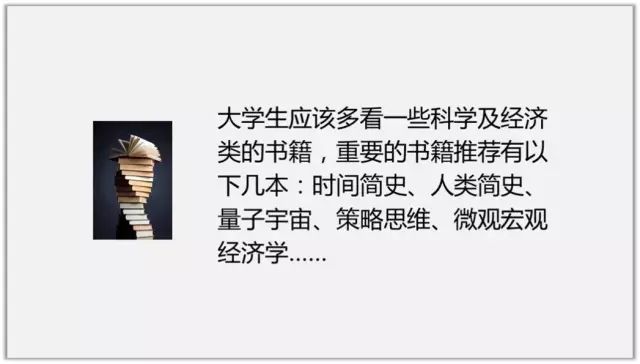
通过观察,我们发现,案例中的PPT整体感观一般,问题主要有两点:
一是图片太小;二是页面排版协调,图片与文字看起来不搭!
下面,我们从两个方面对这页PPT进行修改:
一、修改文字:
(1)提炼重点,删减多余:
通过对文字内容进行分析,找出重点信息
,将多余的信息进行删减,如下:
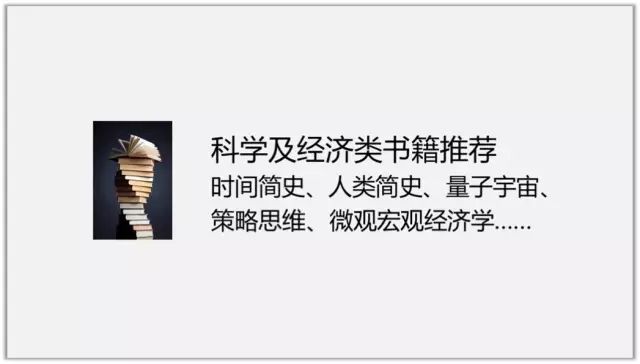
(2)不同部分,区分对待:
将文字中的不同内容进行区分处理,可以通过改变字体、字号、字色等方式来实现。案例中,是通过改变字号、字体的方式进行区分的;
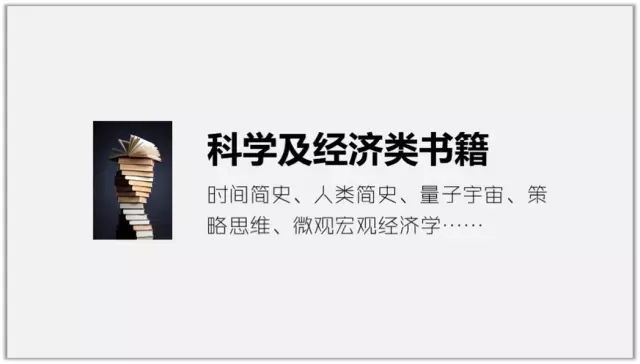
(3)增加修饰:
给文字
添加一些修饰,使其看起来更具设计感,如下:
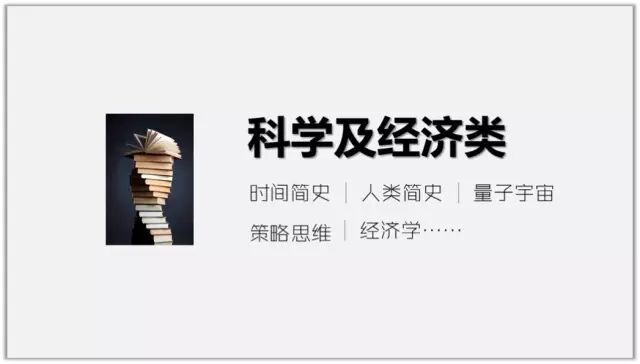
二、修改图片
(1)图片加大:
案例中的图片明显有些小,所以需要对图片进行加大处理。但由于图片本身的像素较小,如果单纯的拉大图片,会造成图片失真,变得模糊不清。
那么,有没有什么办法即可以拉大图片,图片又不会模糊呢?
答案是“肯定有!”
这里,我们需要借助一款软件——
Photo Zoom
,如下:
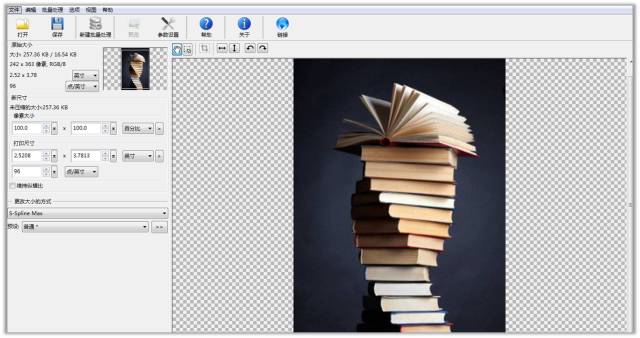
经过这款软件的处理,可以让图片在不失真的前提下,变得更大一些!
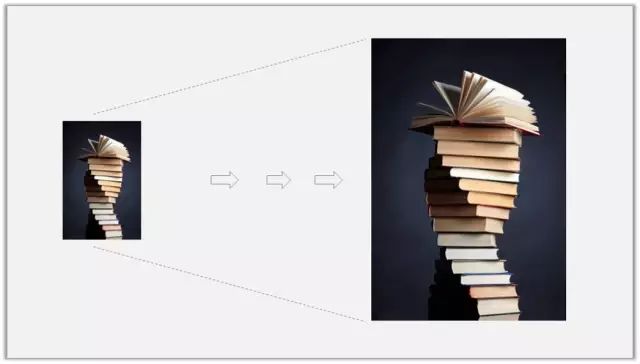
(2)图片美化
对图片的美化处理的方法有很多种,这里我们介绍四种方法:
A、添加修饰:
为图片添加一些修饰,让图片看起来更具设计感;
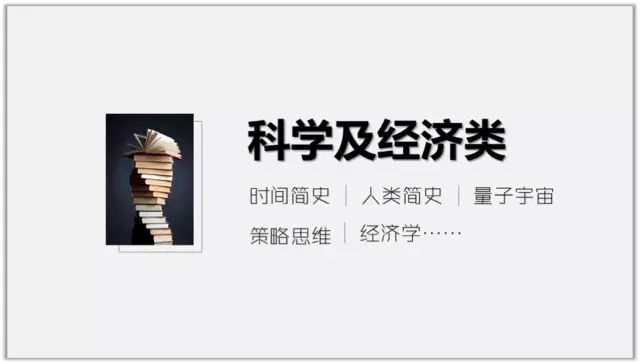
B、放大处理:
将整张图片放大到一定程度,占据整个页面中的一部分,以增强画面整体的视觉冲击力,如下:
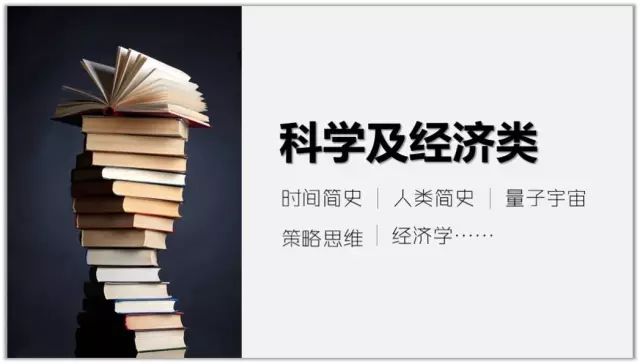
C、删减处理:
保留图片中的主要元素,
删减掉图片的背景,即对图片进行抠图,如下:

D、改变背景:
改变页面的背景颜色,背景颜色可以为纯色、渐变色、图片等,如下:

当然,随着背景颜色的更改,文字的颜色也要做出相应地改变。
纯色

渐变色

底色添图片
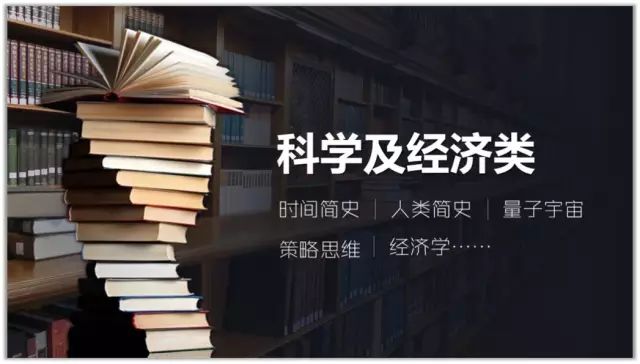
每一页PPT,都值得你用心对待。





